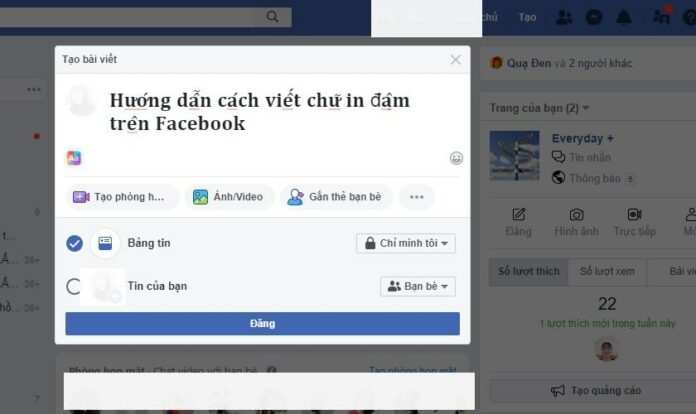Đôi khi in đậm chữ trên FaceBook sẽ giúp bài viết của bạn trở nên nổi bật hơn khi bán hàng hoặc tuyển dụng. Tham khảo nhanh cách in đậm chữ trên Facebook và Chat Facebook 2021 mới nhất nhé.
- Cách đổi tên Facebook 1 chữ mới nhất 2021, bạn nên biết
- Cách khôi phục story đã xóa trên Facebook | Bạn nên biết
Nội dung
Lợi ích của cách viết in đậm trên Facebook
Cách viết in đậm chữ trên Facebook giúp cho dòng trạng thái của bạn trở nên lạ mắt, ấn tượng và độc đáo hơn. Đây cũng là trào lưu mới được rất nhiều người sử dụng để gây chú ý. Đối với một số nhãn hàng, thương hiệu thì cách viết in đậm chữ trên Facebook mang đến cho họ lợi ích có thể thu hút được khách hàng và nhìn hấp dẫn hơn.
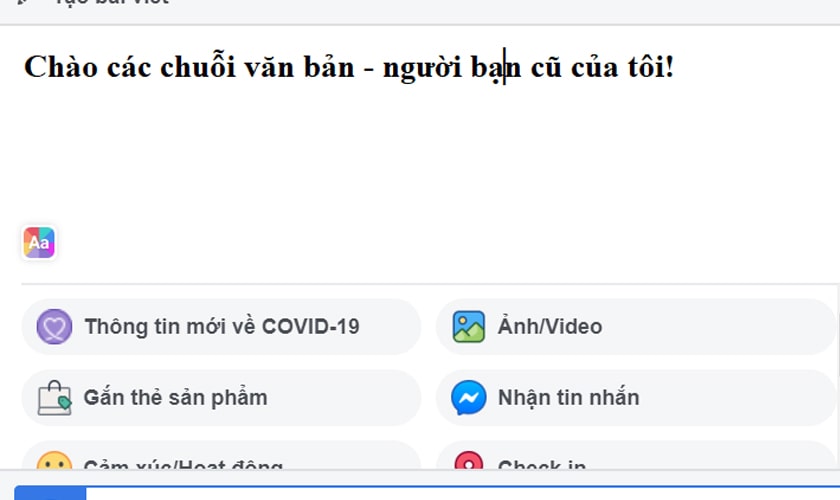
Công cụ giúp viết chữ đậm Facebook
Để viết chữ in đậm trên Facebook chúng ta cần phải nhờ đến công cụ hỗ trợ bởi vì mặc định Facebook không cho phép người dùng có thể trực tiếp thay cỡ chữ cũng như đổi font chữ Facebook ngay tại trạng thái hay trong Chat Facebook. Công cụ giúp viết chữ đậm Facebook mà bạn có thể tham khảo đến đó là Lucid Gen hay Yaytext.
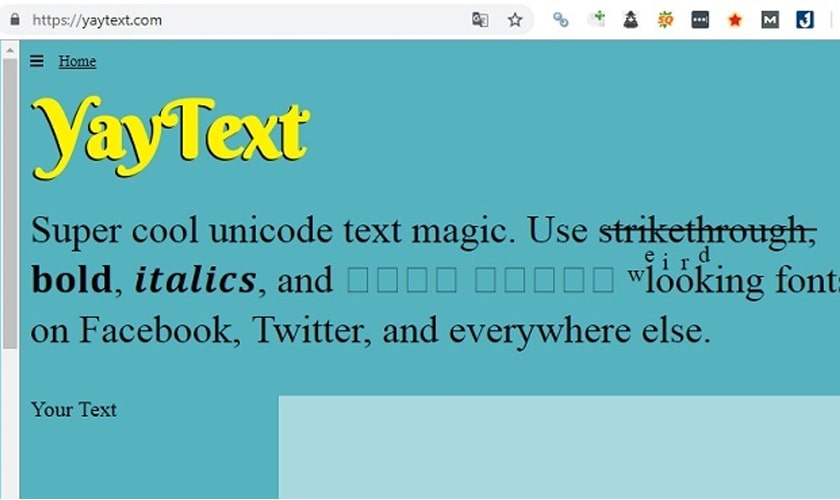
Các cách viết chữ đậm trên Facebook
Để bài post của bạn trên Facebook thật sự được nổi bật trên Newsfeed và thu hút được sự chú ý, bạn có thể dùng đến cách viết chữ bôi đậm, chữ nghiêng hay chữ đậm và nghiêng cho bài đăng Facebook. Và dưới đây sẽ là hướng dẫn cụ thể cách viết chữ đậm trên Facebook.
Chữ đậm
- Bước 1: Đăng nhập vào tài khoản Facebook và chọn hộp thoại thoại Bạn đang nghĩ gì? (What’s on your mind?). Sau đó nhập vào đoạn caption, status mà bạn muốn chia sẻ.
- Bước 2: Chọn phần văn bản mà bạn muốn in đậm >> nhấn phím Ctrl + C hoặc chọn Copy nếu bạn đang dùng điện thoại để sao chép đoạn văn bản đó.
- Bước 3: Tiếp theo hãy thực hiện mở công cụ giúp viết chữ đậm Facebook như Yaytext trong một tap tìm kiếm mới.
- Bước 4: Dán đoạn văn bản mà bạn vừa mới copy vào ô “Your text”. Công cụ sẽ hiển thị cho bạn vô số tùy chọn biến đổi chữ.
Để chọn kiểu chữ đậm, bạn chỉ cần lướt đến mục Bold và chọn Copy.

- Bước 5: Sau đó, hãy trở lại bài đăng trên Facebook của bạn, past dòng văn bản mà bạn vừa copy trên yaytext để thay thế đoạn văn bản bình thường của Facebook bằng cách nhấn Ctrl + V trên bàn phím máy tính hoặc chọn nút dán trên điện thoại.
Chữ nghiêng
Để thực hiện chữ in nghiêng trên Facebook, bạn hãy thực hiện tương tự như trên. Nhưng, thay vì copy ở mục Bold, bạn sẽ chọn copy tại vị trí mục Italic để có thể chọn kiểu chữ nghiêng. Và cũng thực hiện các bước sau lần lượt như trên.
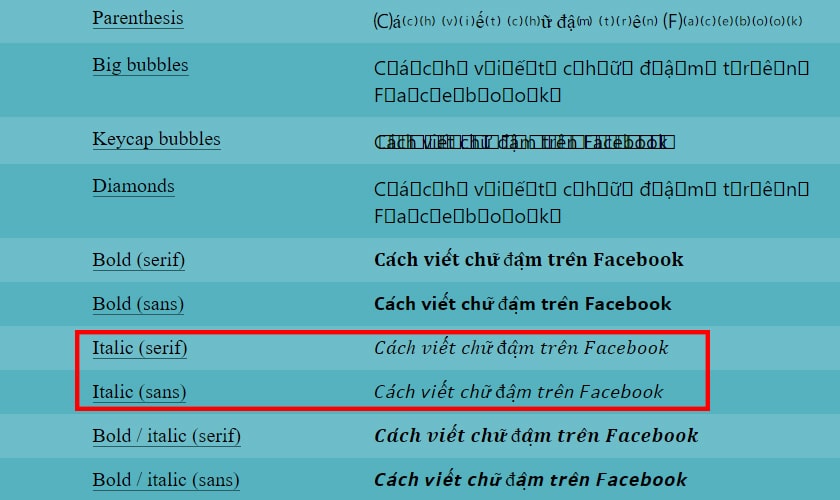
Chữ in đậm và nghiêng
Chữ in đậm và nghiêng được hiển thị ở mục Bold / italic trên Yaytext, bạn chỉ cần copy mục ở đoạn này và dán vào trạng thái trên Facebook là có thể thực hiện đăng lên Newfeed chữ in đậm và nghiêng.
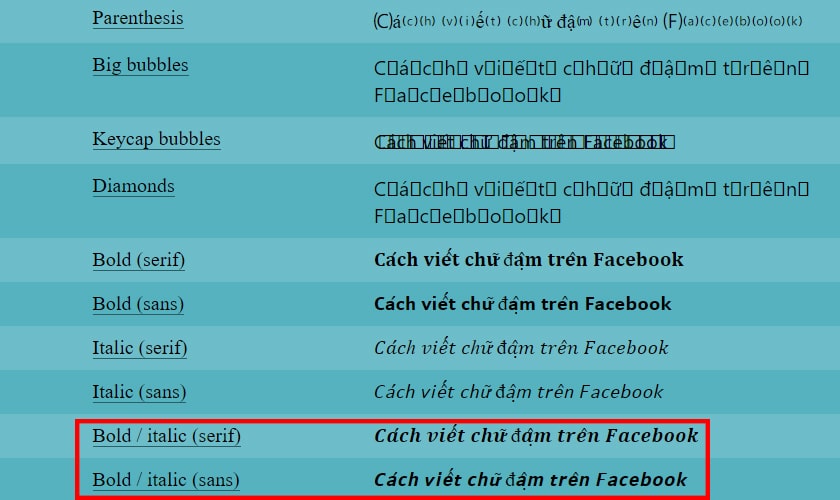
Cách viết chữ in đậm trên Facebook trong hội nhóm
Tương tự, bạn vẫn có thể thực hiện cách viết chữ in đậm trên fb trong hội nhóm. Tuy nhiên, trong hội nhóm, Facebook cho phép bạn thực hiện cách điện in đậm văn bản mà không cần đến công cụ thứ ba. Cách thức thực hiện rất đơn giản, bạn có thể in đậm, in nghiêng hoặc gạch đầu dòng và đánh số thứ tự một cách tùy thích.
- Bước 1: Chọn nhóm mà bạn muốn chia sẻ nội dung. Nhập vào đoạn văn bản mà bạn muốn viết.
- Bước 2: Di chuột vào phần chọn định dạng ở bên trái bài đăng. Bạn sẽ thấy nội dung bài post của mình được định dạng hoàn chỉnh. Bạn cũng có thể chọn thẻ Heading 1 và Heading 2 để chuyển đổi văn bản bình thường sang dạng hiển thị khác.
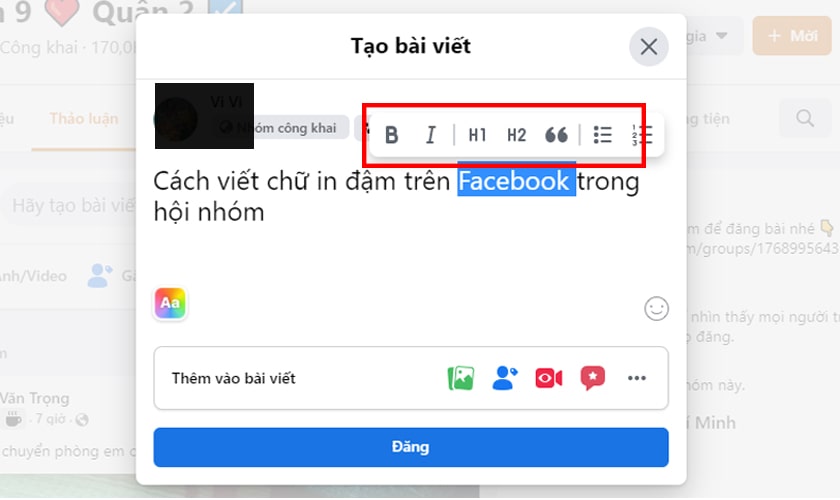
Hoặc bạn cũng có thể trình bày nội dung dưới dạng danh sách, gạch đầu dòng hay đánh số thứ tự. Bạn cũng có thể sử dụng các trích dẫn, chèn hay nhúng đường liên kết. Trong hội nhóm, bạn có thể chuyển đổi văn bản từ bình thường sang in đậm, nghiêng một cách dễ dàng nhờ vào các tùy chọn mà bạn mong muốn.
-
- B: in đậm (Ctrl B).
- I: nghiêng (Ctrl I).
- Gạch dưới (Ctrl U).
- Bước 4: Chọn nút Đăng để công khai bài đăng được viết chữ in đậm trên Facebook trong hội nhóm.
Cách in đậm chữ trong chat Messenger bằng công thức
Các công cụ trên cũng có thể giúp bạn in đậm chữ trong chat Messenger. Tuy nhiên, vẫn có cách viết in đậm chữ trong chat Messenger bằng công thức đơn giản mà bạn có thể áp dụng.
Để in đậm chữ bạn dùng công thức *nội dung in đậm*, kết quả cho thấy bạn có thể chat Messenger in đậm chữ.
Để in nghiệm bạn nhập nội dung nghiêng, kết quả sẽ là text nội dung nghiêng. Và để in đậm, nghiêm đồng thời bạn dùng công thức _*nội dung in đậm và nghiêng*_
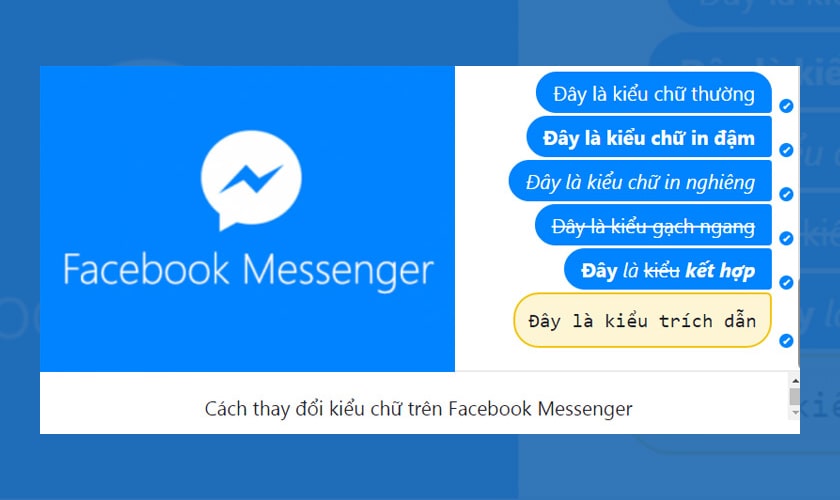
Với cách viết bằng công thức trong chat Messenger này bạn có thể áp dụng được cho cả phần bình luận trên Facebook. Tuy nhiên, tính năng này chỉ cho phép bạn dùng khi sử dụng trên máy tính.
Hy vọng qua bài viết, bạn có thể biết cách in đậm chữ trên Facebook và chat Facebook để giúp cho nội dung được nổi bật hơn. Đừng quên chia sẻ bài viết để nhiều người dùng biết cách thay đổi định dạng chữ trên Facebook.
>>> Xem thêm: Thủ thuật dùng Facebook.